Lorsque votre PC Windows se met en marche, il est redémarrétoujours une bonne solution rapide à un problème aléatoire. La même astuce fonctionne pour la plupart des autres appareils. Si vous ne pouvez pas vous connecter à votre réseau WiFi, redémarrez votre routeur WiFi. Si votre téléphone ne répond pas, redémarrez-le. Parfois, le redémarrage de votre PC ne fait pas l'affaire si un composant particulier ne fonctionne pas. Par exemple, si le son cesse de fonctionner, le redémarrage de votre PC peut ne pas fonctionner. Dans ce cas, vous pouvez essayer de redémarrer le pilote qui cause des problèmes. Voici comment vous pouvez redémarrer un pilote sous Windows 10.
ALERTE SPOIL: Faites défiler la liste et regardez le didacticiel vidéo à la fin de cet article.
Lancer le dépannage
Bien que vous puissiez redémarrer un pilote sous Windows 10assez facilement, vous devez d’abord exécuter toutes les options de dépannage que Windows 10 vous propose. Dans le cadre du processus de dépannage, le pilote peut être automatiquement redémarré.
Si le dépanneur ne fonctionne pas, n'hésitez pas à redémarrer manuellement le pilote correspondant.
Identifier le conducteur
Avant de pouvoir redémarrer un pilote, vous devezidentifier lequel cause des problèmes. Par exemple, si vous rencontrez des problèmes avec des jeux, éventuellement avec des FPS faibles, vous souhaitez redémarrer votre pilote GPU et non le pilote d’affichage. Si vous rencontrez des problèmes avec les périphériques Bluetooth, vous devez savoir quel est le pilote Bluetooth pour Windows 10 et quel est le pilote spécifique au périphérique.
Redémarrer un pilote
Ouvrez le Gestionnaire de périphériques avec les droits administratifs. Vous pouvez le rechercher via la recherche Windows, cliquez dessus avec le bouton droit de la souris et sélectionnez ‘Exécuter en tant qu’administrateur’ dans le menu contextuel.
Recherchez le type de périphérique pour lequel vous souhaitez redémarrer un pilote. Par exemple, pour un pilote Bluetooth, développez les périphériques Bluetooth. C'est un bon exemple d'identification du bon pilote.
Vous verrez une longue liste de pilotes de périphérique quiont été installés et quelque part dans cette liste se trouve votre pilote Bluetooth. Vous pouvez essayer de désinstaller le périphérique et cela pourrait fonctionner, mais ce n'est pas ainsi que vous redémarrez le pilote. Le pilote, celui qui active Bluetooth sur votre système, est Intel (R) Wireless Bluetooth (R).

Cliquez dessus avec le bouton droit et sélectionnez ‘Désactiver le périphérique’. Vous recevrez une alerte vous informant que la désactivation d'un périphérique l'empêche de fonctionner. C’est un fait, il suffit d’accepter l’alerte et le périphérique sera désactivé. Ensuite, redémarrez votre PC.
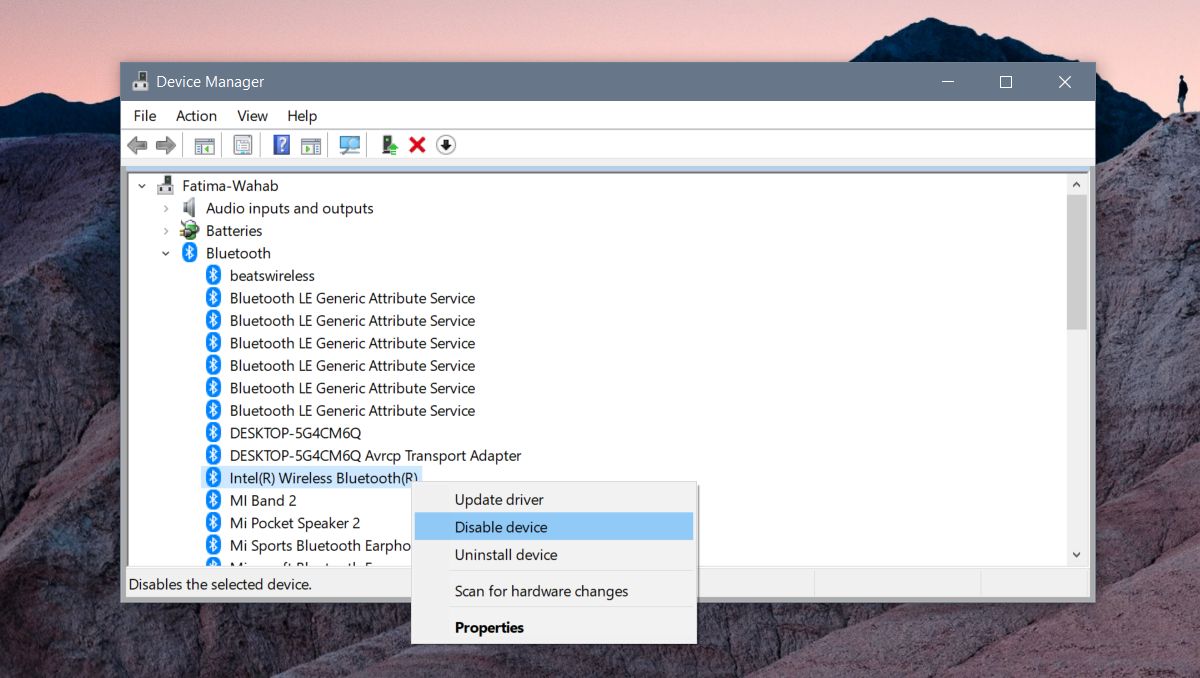
Retournez dans le gestionnaire de périphériques et activez le pilote.encore. Ouvrez le Gestionnaire de périphériques, développez la liste des périphériques, recherchez le pilote que vous avez désactivé et cliquez dessus avec le bouton droit. Sélectionnez Activer le périphérique pour redémarrer le pilote.
Si cela ne résout pas le problème, quel qu’il soitvous possédez et le périphérique en question est un périphérique Plug & Play, vous pouvez le désinstaller, le débrancher et le reconnecter. Windows 10 réinstallera le pilote lorsqu'il détectera le périphérique, ce qui peut résoudre tous les problèmes que vous rencontrez.
Sinon, si vous redémarrez un pilote, etla réinstallation du périphérique ne fonctionne pas, vérifiez si une mise à jour du pilote est disponible ou si le pilote a été mis à jour, ce qui a provoqué l'arrêt du fonctionnement du périphérique. Dans ce cas, vous devez restaurer le pilote et empêcher Windows 10 de mettre à jour les pilotes.













commentaires